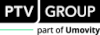Sie können festlegen, wie die für die Spinnen ausgewählten Netzobjekte dargestellt werden und Einstellungen für Spinnenbalken vornehmen.
Darstellung ausgewählter Netzobjekte einstellen
Sie können eine Farbe für die Netzobjekte einstellen, die im Netz für die Spinne ausgewählt wurden.
1. Wählen Sie im Menü Grafik den Eintrag Grafikparameter bearbeiten.
Das Fenster Grafikparameter bearbeiten öffnet sich.
2. Wählen Sie im Navigator den Eintrag Grafikwerkzeuge.
3. Nehmen Sie im Bereich Spinne die gewünschten Einstellungen vor.
|
Element |
Beschreibung |
|
Ausgewählte Netzobjekte |
Sie können eine Farbe für die ausgewählten Netzobjekte in einem separaten Fenster auswählen, indem Sie in das Farbfeld klicken. |
| Gleiche Farbe für Beschriftung verwenden | Ist die Option ausgewählt, wird für die Beschriftung der ausgewählten Objekte die gleiche Farbe verwendet, wie für die Balken. |
| Eigene Farbe für Beschriftung | Ist die Option ausgewählt, können Sie über die Schaltfläche eine Farbe für die Beschriftung der im Netz ausgewählten Objekte auswählen. |
4. Bestätigen Sie mit OK.
Die für die Spinne ausgewählten Objekte werden gemäß den Einstellungen angezeigt.
Darstellung von Spinnenbalken einstellen
Sie können Spinnenbelastungen in Form von Balken anzeigen. Diese werden auf (nicht neben) die zugehörigen Standardbelastungsbalken gezeichnet.
|
Hinweis: Sie können Spinnenbalken manuell einfügen oder während der Berechnung der Spinne (Spinne einfügen). |
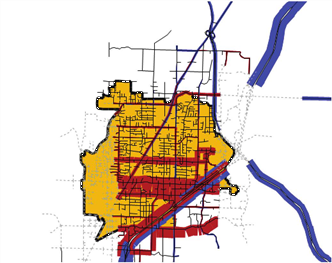
1. Wählen Sie im Menü Grafik den Eintrag Grafikparameter bearbeiten.
Das Fenster Grafikparameter bearbeiten öffnet sich.
2. Wählen Sie im Navigator den Eintrag Strecken > Balken > Darstellung.
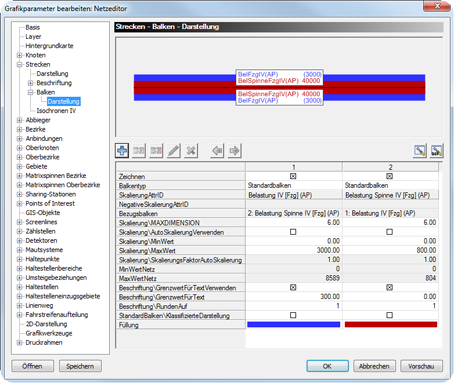
3. Fügen Sie einen Balken ein.
4. Wählen Sie in der Zeile SkalierungAttrID das Attribut Belastung Spinne IV [Fzg] (AP) aus.
|
Hinweis: Spinnenbalken werden gemeinsam mit ihrem Bezugsbalken gezeichnet. Als Bezugsbalken gelten folgende Balken:
|
Wenn ein passender Bezugsbalken existiert, öffnet sich eine Abfrage.
5. Bestimmen Sie in diesem Fall, ob die Grafikparameter des Spinnenbalkens automatisch an die Einstellungen des Bezugsbalkens angepasst werden sollen.
Die neue Spalte für den Spinnenbalken wird eingefügt. Die neue Spalte und der Bezugsbalken enthalten gegebenenfalls in der Zeile Bezugsbalken einen Verweis auf den jeweils anderen Balken. Der Spinnenbalken wird immer direkt rechts von seinem Bezugsbalken angezeigt.
6. Nehmen Sie weitere Einstellungen vor.
|
Hinweise: Die Einstellungen sind identisch mit jenen für Streckenbalken (Eigenschaften über Balken darstellen). Sie sollten die gleiche Skalierung für den Spinnenbalken und den zugehörigen Bezugsbalken einstellen. In der Vorschau im oberen Teil des Fensters wird der Spinnenbalken nur mit halber Breite angezeigt, damit der darunter liegende Bezugsbalken sichtbar ist. |
7. Bestätigen Sie mit OK.
Die Spinnenbalken werden gemäß den Einstellungen dargestellt.